Napraw błąd aktualizacji systemu Windows 10 0x80070422
Próbując zaktualizować system Windows 10(Update Windows 10) , możesz napotkać błąd o kodzie 0x80070422(Error Code 0x80070422) , który uniemożliwia aktualizację systemu Windows(Windows) . Teraz aktualizacje (Updates)systemu Windows(Windows) są istotną częścią systemu, ponieważ łatają luki i zwiększają bezpieczeństwo komputera przed zewnętrznymi exploitami. Ale jeśli nie możesz zaktualizować systemu Windows(Windows) , masz poważne kłopoty i musisz jak najszybciej naprawić ten błąd. Ten błąd wskazuje, że nie udało się zainstalować aktualizacji z poniższym komunikatem o błędzie:
Podczas instalowania aktualizacji wystąpiły pewne problemy, ale spróbujemy ponownie później. Jeśli nadal widzisz ten komunikat i chcesz przeszukać internet lub skontaktować się z pomocą techniczną w celu uzyskania informacji, może to pomóc: (0x80070422)(There were some problems installing updates, but we’ll try again later. If you keep seeing this and want to search the web or contact support for information, this may help: (0x80070422))
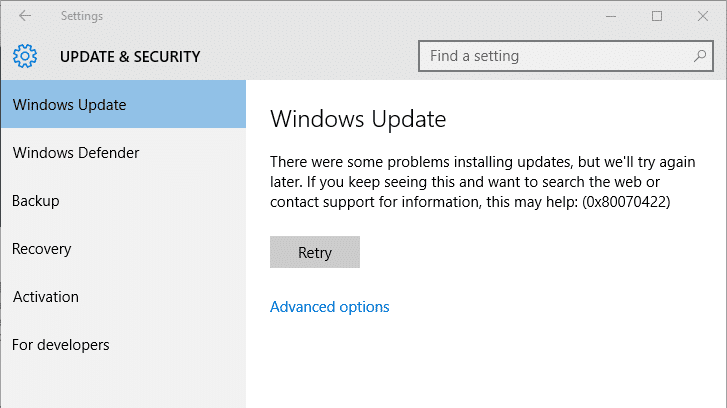
Jeśli napotykasz również powyższy problem, oznacza to, że usługa aktualizacji systemu Windows(Windows) nie jest uruchomiona lub musisz zresetować składniki aktualizacji systemu Windows,(reset the Windows update components) aby to naprawić. Więc bez marnowania czasu, zobaczmy, jak faktycznie naprawić błąd aktualizacji systemu Windows 10 (Fix Windows 10) 0x80070422(Update Error 0x80070422) za pomocą poniższych kroków rozwiązywania problemów.
Napraw(Fix) błąd aktualizacji systemu Windows 10 0x80070422(Update Error 0x80070422)
Upewnij się, że utworzyłeś punkt przywracania(create a restore point) , na wypadek gdyby coś poszło nie tak.
Metoda 1: Uruchom ponownie usługę Windows Update(Method 1: Restart Windows Update Service)
1. Naciśnij Klawisz Windows + R, a następnie wpisz services.msc i naciśnij Enter.

2. Zlokalizuj następujące usługi:
Usługa inteligentnego transferu w tle (BITS) ( Background Intelligent Transfer Service (BITS))
Usługa kryptograficzna (Cryptographic Service)
Windows Update
Instalator MSI(MSI Installer)
3. Kliknij prawym przyciskiem każdy z nich, a następnie wybierz Właściwości(Properties) . Upewnij się, że ich typ uruchomienia(Startup type) jest ustawiony na automatyczny (A).(utomatic.)

4. Teraz, jeśli którakolwiek z powyższych usług zostanie zatrzymana, kliknij Start w obszarze Stan usługi.(Start under Service Status.)
5. Następnie kliknij prawym przyciskiem myszy usługę Windows Update i wybierz Uruchom ponownie.(Restart.)

6. Kliknij Zastosuj, a następnie OK , a następnie uruchom ponownie komputer, aby zapisać zmiany.
Sprawdź, czy możesz naprawić błąd aktualizacji systemu Windows 10 0x80070422,(Fix Windows 10 Update Error 0x80070422,) jeśli nie, przejdź do następnej metody.
Metoda 2: Sprawdź następujące usługi(Method 2: Make sure to check following services)
1. Naciśnij Klawisz Windows + R, a następnie wpisz services.msc i naciśnij Enter.

2. Teraz zlokalizuj następujące usługi i upewnij się, że są uruchomione, jeśli nie, kliknij prawym przyciskiem myszy każdy z nich i wybierz Start :
Połączenia sieciowe (Network Connections)
Wyszukiwanie (Windows Search)
systemu Windows Zapora systemu Windows (Windows Firewall)
Serwer DCOM Uruchamianie procesów (DCOM Server Process Launcher)
Usługa szyfrowania dysków funkcją BitLocker(BitLocker Drive Encryption Service)

3. Zamknij(Close) okno usług i ponownie spróbuj zaktualizować system Windows(Windows) .
Metoda 3: Wyłącz IPv6(Method 3: Disable IPv6)
1. Kliknij prawym przyciskiem myszy ikonę Wi(WiFi) -Fi w zasobniku systemowym, a następnie kliknij „ Otwórz Centrum sieci i udostępniania. (Open Network and Sharing Center.)”

2. Teraz kliknij bieżące połączenie(click on your current connection) , aby otworzyć Ustawienia.(Settings.)
Uwaga:(Note:) Jeśli nie możesz połączyć się z siecią, użyj kabla Ethernet do połączenia, a następnie wykonaj ten krok.
3. Kliknij przycisk Właściwości(Properties button) w oknie, które właśnie się otworzyło.

4. Upewnij się, że uncheck Internet Protocol Version 6 (TCP/IP).

5. Kliknij OK(Click OK) , a następnie kliknij Zamknij(Close) . Uruchom ponownie(Reboot) komputer, aby zapisać zmiany.
Metoda 4: Wyłącz usługę listy sieci(Method 4: Disable Network List Service)
1. Naciśnij Klawisz Windows + R, a następnie wpisz services.msc i naciśnij Enter.

2. Teraz zlokalizuj usługę listy sieci,(Network List Service) a następnie kliknij ją prawym przyciskiem myszy i wybierz Właściwości.(Properties.)

3. Z listy rozwijanej Typ uruchomienia wybierz (Startup Type)Wyłączone(Disabled) , a następnie kliknij Zatrzymaj.( Stop.)

4. Kliknij Zastosuj, a następnie OK.
5. Uruchom ponownie komputer, aby zapisać zmiany.
Zalecana:(Recommended:)
- Napraw losowe awarie systemu Windows 10(Fix Windows 10 Crashing Randomly)
- Napraw dyski nie otwiera się po dwukrotnym kliknięciu(Fix Drives does not open on double click)
- Jak naprawić Nie można otworzyć dysku lokalnego (C :)(How to Fix Unable to Open Local Disk (C:))
- Napraw kod błędu sklepu Windows 10 0x80072efd(Fix Windows 10 Store Error Code 0x80072efd)
To jest to, że pomyślnie naprawiłeś błąd aktualizacji systemu Windows 10 0x80070422(Fix Windows 10 Update Error 0x80070422) , ale jeśli nadal masz jakieś pytania dotyczące tego postu, możesz je zadać w sekcji komentarzy.
Related posts
Napraw kod błędu aktualizacji systemu Windows 0x80072efe
Jak naprawić błąd Windows Update 80072ee2?
Napraw błąd aktualizacji systemu Windows 0x80070020
Napraw błąd aktualizacji systemu Windows 0x800704c7
Napraw błąd aktualizacji systemu Windows 0x80246002
Napraw błąd aktualizacji systemu Windows 0x8007007e
Napraw błąd aktualizacji systemu Windows 0x80070643
Napraw obrazy tła, które nie pojawiają się na ekranie blokady po aktualizacji rocznicowej
Napraw błąd Windows Update 80070103
Napraw błąd aktualizacji systemu Windows 0x8024a000
Napraw błąd aktualizacji systemu Windows 10 0x80070103
Napraw błąd Windows Update 0xc8000222
Napraw błąd aktualizacji systemu Windows 0x800706d9
Napraw aktualizacje systemu Windows 10 nie zainstalują błędu
Napraw błąd aktualizacji Warframe Launcher
Napraw brakujące zdjęcia lub ikony obrazów po aktualizacji twórców
Jak naprawić błąd aplikacji 0xc0000005
Napraw błąd instalacji Windows Update 0x8007012a
Napraw kod błędu aktualizacji systemu Windows 7 0x80070422
Napraw błąd aktualizacji systemu Windows 8024402F
